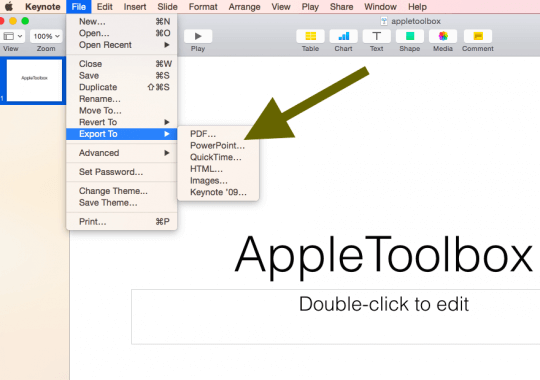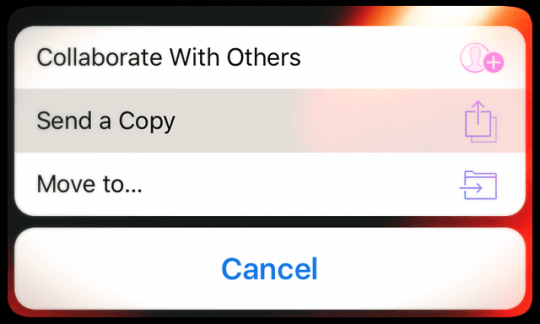คุณกำลังสร้างงานนำเสนอบน Mac ที่บ้านหรือขณะเดินทางบน iPad โดยใช้ Keynote แต่จำเป็นต้องแปลงเป็น Powerpoint เพื่อใช้งานในที่ทำงานบนเครื่อง Windows หรือไม่ หรือข้ออ้าง คุณต้องทำงานกับงานนำเสนอ Powerpoint บน Mac หรือ iPad ของคุณโดยใช้ Keynote หรือไม่ บางทีคุณอาจเพิ่งได้รับงานนำเสนอ Keynote จากเพื่อนร่วมงานหรือไปที่ Presenter/Lecturer และจำเป็นต้องแปลงเป็น Powerpoint ดี, ข่าวดีก็คือการเปิดไฟล์ Keynote (.key) ใน Powerpoint นั้นง่ายกว่าที่คุณคิด!
Keynote ซอฟต์แวร์การนำเสนอของ Apple ออกแบบมาเพื่อสร้างงานนำเสนอที่สวยงามบน Mac และ iPad ของคุณ ซึ่งโดดเด่นกว่า Powerpoint ซึ่งเป็นคู่หู Microsoft ที่โด่งดังกว่า เอกสารการนำเสนอของ Keynote จะถูกบันทึกเป็นไฟล์รูปแบบ Keynote ด้วยนามสกุลไฟล์ “.key”
Keynote เป็นโปรแกรมของ Apple ดังนั้นจึงใช้ได้เฉพาะกับ Apple Mac และ iDevices เท่านั้น ไม่มีเวอร์ชัน Windows เนื่องจากต้องติดตั้ง Keynote บนคอมพิวเตอร์ที่คุณใช้เล่นไฟล์ Keynote Windows จึงไม่สามารถเล่นไฟล์ Keynote ใดๆ ได้ แต่ถ้าคุณสร้างงานนำเสนอใน Keynote แต่ขณะนี้จำเป็นต้องย้ายไปยัง Powerpoint จะมีค่าค่อนข้าง วิธีแปลงงานนำเสนอของคุณที่ไม่ยุ่งยาก ซึ่งช่วยให้คุณสามารถดู แก้ไข และเล่นบน Microsoft Windows ระบบ.
สารบัญ
- บทความที่เกี่ยวข้อง
- เคล็ดลับง่ายๆ
-
เปิดไฟล์ Keynote (.key) ใน Powerpoint: ส่งออกเป็น PPT
- ส่งออกไฟล์จาก Keynote ไปยัง Powerpoint โดยใช้ iPad. ของคุณ
-
เปิดไฟล์ Keynote (.key) ใน Powerpoint: iCloud, ตัวเลือกอื่นๆ ของคุณ
- นำเสนอโดยใช้ iCloud ไม่จำเป็นต้องดาวน์โหลดหรือส่งออก!
- พิจารณา iPad
- ใช้โปรแกรมดูหรือตัวแปลงไฟล์ของบุคคลที่สาม
-
ไปทางอื่น? พาวเวอร์พอยท์ถึงประเด็นสำคัญ?
- อัปโหลดไฟล์ Powerpoint ไปยัง Keynote สำหรับ iCloud
- เปิดไฟล์ Powerpoint บน iPad
- กระทู้ที่เกี่ยวข้อง:
บทความที่เกี่ยวข้อง
- วิธีเปิดรูปแบบไฟล์ .pages ของ Mac บน Microsoft Windows
- ดึงข้อมูลและวัตถุจากการนำเสนอประเด็นสำคัญ
เคล็ดลับง่ายๆ 
ทำตามเคล็ดลับง่ายๆ เหล่านี้เพื่อเปิดงานนำเสนอ Keynote บน PowerPoint
- สำหรับ Mac ไฟล์ > ส่งออกไปยัง > PowerPoint
- บน iPads และ iDevices อื่นๆ ปุ่มแชร์ > ส่งสำเนา > PowerPoint
- ใช้เว็บไซต์ของ iCloud ผ่านเบราว์เซอร์เช่น Safari หรือ Chrome แล้วเลือก ตั้งค่า > ดาวน์โหลดสำเนา
- ลองใช้โปรแกรมดูไฟล์ของบุคคลที่สาม
เปิดไฟล์ Keynote (.key) ใน Powerpoint: ส่งออกเป็น PPT
หากคุณสร้างหรือได้รับงานนำเสนอใน Keynote ให้ทำตามขั้นตอนในการเปิด ดู และแก้ไขไฟล์นี้ใน Windows โดยใช้ Powerpoint
- ด้วย Keynote คุณสามารถส่งออกงานนำเสนอ Keynote ของคุณไปยังเอกสาร Powerpoint งานนำเสนอ Keynote จะถูกบันทึกเป็นไฟล์ Powerpoint (.ppt หรือ pptx) ในการดำเนินการนี้ ให้เปิดแอพ Keynote จากนั้นเปิดงานนำเสนอ เลือก ไฟล์ > ส่งออกไปยัง > Powerpoint….เสร็จแล้ว!
- เป็นเรื่องง่ายบน iPad โดยใช้การส่งออกไปยัง PowerPoint สร้างหรือทำงานกับงานนำเสนอของคุณบน iPad จากนั้นส่งอีเมลไปที่บัญชีที่ทำงานของคุณ แปลงเป็น PowerPoint ทั้งหมดผ่าน iPad ของคุณ!
- หากคุณได้รับงานนำเสนอ Keynote แต่ไม่มี Mac iPad ที่ติดตั้ง Keynote ให้ถามบุคคลนั้น ผู้ส่งสไลด์ Keynote (หรือใครก็ตามที่มีแอพ) เพื่อบันทึกไฟล์ Keynote เป็น PowerPoint การนำเสนอ. หลังจากนี้ เขาหรือเธอจะส่งไฟล์ ppt หรือ pptx และคุณเปิดและแก้ไขในคอมพิวเตอร์ Windows ของคุณ
ส่งออกไฟล์จาก Keynote ไปยัง Powerpoint โดยใช้ iPad. ของคุณ
ในการส่งออกไฟล์ไปยัง Powerpoint ให้คัดลอกไฟล์เมื่อคุณพร้อมที่จะส่ง
- จากตัวจัดการการนำเสนอ ให้แตะปุ่มแชร์
- แตะ "ส่งสำเนา“
- เลือกเอกสารที่คุณต้องการส่ง
- เลือกรูปแบบ Microsoft PowerPoint (.pptx)
- เลือกวิธีที่คุณต้องการส่งไฟล์ (ผ่าน Mail, DropBox ฯลฯ)
- เสร็จสิ้นขั้นตอนการส่ง
ข้อควรพิจารณา
- เมื่อคุณส่งออกไปยัง PowerPoint จะแทนที่แบบอักษรที่ไม่รู้จักด้วยแบบอักษรที่ระบบรู้จัก นอกจากนี้ Microsoft ยังแทนที่แอนิเมชั่นและทรานสิชั่นของคุณด้วยแอนิเมชั่นและทรานซิชันของ Office ที่เปรียบเทียบกันได้
เปิดไฟล์ Keynote (.key) ใน Powerpoint: iCloud, ตัวเลือกอื่นๆ ของคุณ
มีบางอย่างที่ยอดเยี่ยมเกี่ยวกับ iCloud ซึ่งช่วยให้พีซีที่ใช้ Windows ของคุณใช้ iWork ได้เช่นกัน! เมื่อคุณใช้ iWork สำหรับ iCloud คุณจะเข้าถึงการนำเสนอทั้งหมดของคุณบนเว็บเบราว์เซอร์ Mac หรือ Windows PC. Keynote สำหรับ iCloud ให้คุณเปิด ทำงาน และแชร์ไฟล์ของคุณจากพีซี Windows เครื่องใดก็ได้หรือคอมพิวเตอร์เครื่องใดก็ตามที่เชื่อมต่ออินเทอร์เน็ตโดยติดตั้งเบราว์เซอร์ที่รองรับ
เพียงลงชื่อเข้าใช้ iCloud.com เปิด Keynote แล้วเริ่มแก้ไข ในการทำงานใน Keynote สำหรับ iCloud คุณต้องอัพเกรดบัญชี iCloud ของคุณเพื่อใช้ iCloud Drive หรือแอพไฟล์ นอกจากนี้ Keynote สำหรับ iCloud สามารถดาวน์โหลดไฟล์ .pptx เท่านั้น ไม่สามารถดาวน์โหลดไฟล์ .ppt
เว็บไซต์ iCloud ของ Apple และ iWork ยังแปลงงานนำเสนอ Keynote ของคุณเป็นไฟล์ Powerpoint นี่คือวิธี:
- เยี่ยม icloud.com
- ลงชื่อเข้าใช้ด้วย Apple ID และรหัสผ่านของคุณ หากคุณไม่มี ให้สร้างใหม่
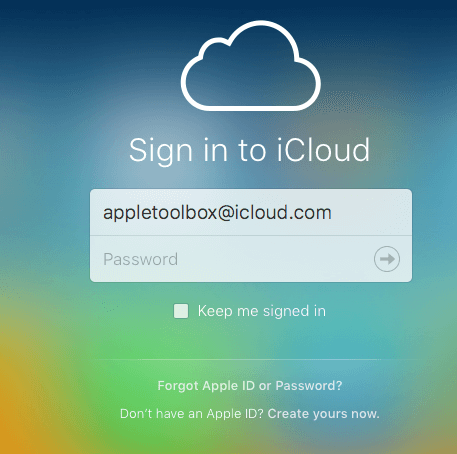
- เมื่อคุณเข้าสู่ระบบ ให้เลือก Keynote
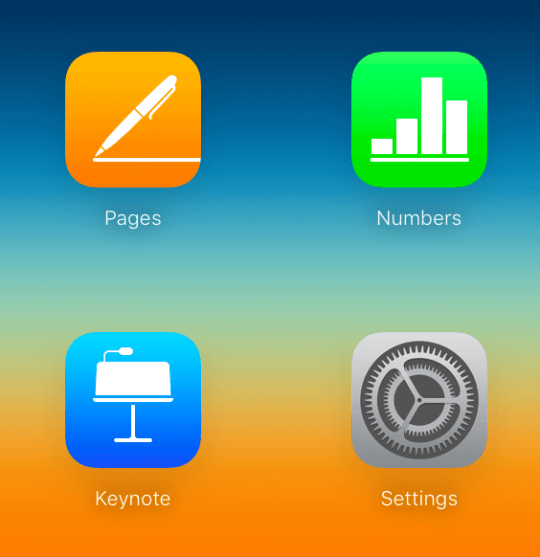
- ไปที่เมนูการตั้งค่าและอัปโหลดงานนำเสนอ Keynote ของคุณ
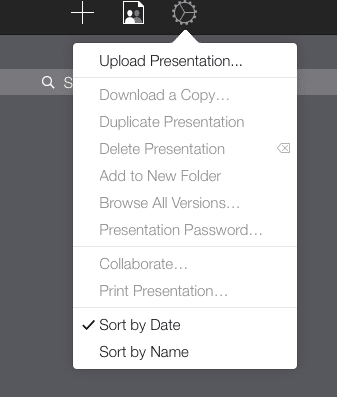
- ดับเบิลคลิกที่งานนำเสนอที่คุณเพิ่งอัปโหลด
- เลือก "ดาวน์โหลดสำเนา…” จากนั้นเลือก Powerpoint
- หลังจากนี้ เพียงเปิดไฟล์ Powerpoint ตามปกติบน Windows PC
เคล็ดลับเด็ด! และสิ่งที่ยอดเยี่ยมก็คือ หลังจากคุณแก้ไข คุณสามารถใช้เครื่องมือ iCloud iWork เดียวกันนี้เพื่อแปลงงานนำเสนอของคุณกลับเป็นไฟล์ Keynote
นำเสนอโดยใช้ iCloud ไม่จำเป็นต้องดาวน์โหลดหรือส่งออก!
การนำเสนอ Keynote ของคุณผ่านเบราว์เซอร์ล่าสุดนั้นง่ายมาก! เพียงเปิดหน้าต่างเบราว์เซอร์ (รวมถึง Internet Explorer/Chrome/Firefox/Safari บน Windows) พิมพ์ iCloud.com แล้วลงชื่อเข้าใช้ เมื่อมีเลือก Keynote สำหรับ iCloud. เปิดงานนำเสนอของคุณแล้วคลิกปุ่มเล่น - เสร็จสิ้น! Keynote ของ iCloud ยังอนุญาตให้แก้ไขออนไลน์โดยไม่ต้องดาวน์โหลด
คำนึงถึงแบบอักษรของคุณ
ด้วย iCloud ของคุณ ฟอนต์ในเครื่องของ Mac จะไม่ส่งต่อไปยัง iCloudดังนั้น ตรวจสอบให้แน่ใจว่าคุณใช้แบบอักษรของระบบที่ทั้งคอมพิวเตอร์และ iCloud ของคุณแชร์ หากคุณใช้ฟอนต์ในเครื่อง iCloud จะแทนที่ฟอนต์เหล่านั้นด้วยฟอนต์ระบบ นอกจากนี้ ใน Keynote ของ iCloud ทรานสิชั่นและแอนิเมชั่นบางอย่างอาจเล่นไม่ราบรื่น ขึ้นอยู่กับการเชื่อมต่ออินเทอร์เน็ตปัจจุบันของคุณ
กังวลเกี่ยวกับฟอนต์และคุณภาพการเปลี่ยนภาพ/แอนิเมชั่นหรือไม่? จากนั้นพิจารณาบันทึกไฟล์เป็นภาพยนตร์ QuickTime Quicktime เก็บแบบอักษรและเอฟเฟกต์เหมือนกันทั้งหมด แน่นอน งานนำเสนอของคุณดูได้เท่านั้น ไม่มีการเปลี่ยนแปลงหรือแก้ไขใดๆ หากคุณใช้เส้นทางนี้ ให้ตรวจสอบว่าติดตั้ง Quicktime บนคอมพิวเตอร์ Windows ที่คุณใช้แล้ว
พิจารณา iPad
iPad เป็นวิธีที่ยอดเยี่ยมในการนำเสนอสไลด์ Keynote ในการประชุมทางธุรกิจ งานนำเสนอขนาดใหญ่ และแม้แต่ในห้องเรียน หากใช้โปรเจ็กเตอร์หรือจอแสดงผลขนาดใหญ่ คุณ (หรือเทคโนโลยี) จำเป็นต้องเปลี่ยนอินพุตของโปรเจ็กเตอร์จากคอมพิวเตอร์ (หรืออุปกรณ์อื่น) เป็น iPad
แต่คุณจำเป็นต้อง รับอะแดปเตอร์ Lightning เป็น VGA สำหรับ iPad เพื่อเชื่อมต่อกับโปรเจ็กเตอร์หรือจอแสดงผล. และ iPads มีข้อดีเพิ่มเติมในการทำให้คำอธิบายประกอบบนหน้าจอทำได้ง่ายบนสไลด์ Keynote ของคุณ!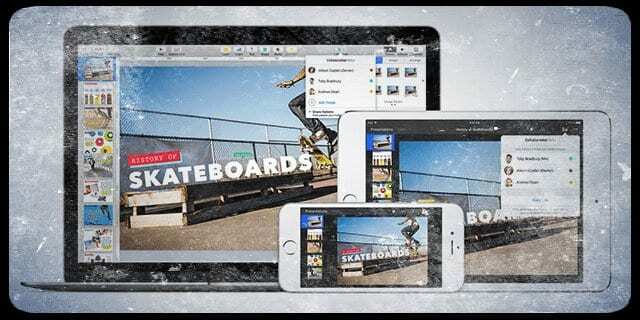
ใช้โปรแกรมดูหรือตัวแปลงไฟล์ของบุคคลที่สาม
อีกทางเลือกหนึ่งคือการใช้โปรแกรมเปิดไฟล์ เช่น File Viewer Lite ที่เปิดได้หลากหลายรูปแบบ ในโปรแกรมเหล่านี้จำนวนมาก คุณเปิดงานนำเสนอ Keynote เพื่อทบทวนหรือนำเสนอ แต่ไม่อนุญาตให้แก้ไขหรือเปลี่ยนแปลง
หรือเลือกโปรแกรมแปลงไฟล์ เช่น Zamzar หรือ CloudConvert เพื่อแปลงไฟล์ประเด็นสำคัญของคุณ ทั้งในรูปแบบ PPT (Powerpoint) หรือ PDF
ไปทางอื่น? พาวเวอร์พอยท์ถึงประเด็นสำคัญ?
การนำงานนำเสนอ Microsoft Powerpoint จากพีซีที่ใช้ Windows (หรือ Powerpoint สำหรับ Mac) มาไว้ใน Keynote จะง่ายกว่าที่เคย และตอนนี้ Keynote รองรับคุณสมบัติต่างๆ ของ Powerpoint เช่น การแสดงความคิดเห็น การจัดรูปแบบตามเงื่อนไข และแม้แต่แผนภูมิฟอง สำหรับรายละเอียดเฉพาะเกี่ยวกับคุณสมบัติที่เข้ากันได้กับ Keynote โปรดดูที่ Apple's เว็บไซต์ความเข้ากันได้.
Keynote ทำให้การเปิดงานนำเสนอ Powerpoint เป็นเรื่องง่าย แค่ เปิด Keynote บน Mac ของคุณ เลือกนำเข้าไฟล์ที่มีอยู่ และเลือกงานนำเสนอ PowerPoint ของคุณ. แค่นั้นแหละ!
Keynote รองรับการอัปโหลดทั้ง Microsoft PowerPoint (.pptx) และ Office 97 หรือใหม่กว่า (.ppt)
อัปโหลดไฟล์ Powerpoint ไปยัง Keynote สำหรับ iCloud
- เข้าสู่ระบบบัญชี iCloud ของคุณ
- คลิก Keynote
- ลากไฟล์ที่คุณต้องการอัปโหลดไปยังตัวจัดการการนำเสนอ จากนั้นเลือก อัปโหลดการนำเสนอ…
- ค้นหาและเลือกไฟล์บน Windows PC หรือ Mac
- ไฟล์ของคุณปรากฏใน Keynote สำหรับ iCloud
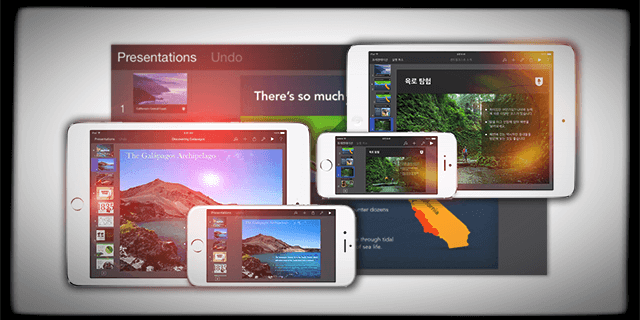
เปิดไฟล์ Powerpoint บน iPad
- ส่งงานนำเสนอ Powerpoint ทางอีเมลหรืออัปโหลดไปยัง iCloud Drive, DropBox, Google Drive หรือบริการที่เก็บข้อมูลบนคลาวด์อื่นๆ
- ไปที่แอพของที่เก็บข้อมูลบนคลาวด์และเลือกไฟล์แนบ เมื่อเปิดออก แตะไฟล์แล้วแตะปุ่มแชร์. แตะคัดลอกไปที่ Keynote
- iPad ของคุณนำเข้าและแปลงไฟล์เป็น Keynote. โดยอัตโนมัติ
- หลังจากที่ไฟล์เปิดขึ้น คุณอาจได้รับข้อความแจ้งว่าไฟล์ถูกแก้ไขล่าสุดในแอปอื่นที่ไม่ใช่ส่วนใหญ่ Keynote เวอร์ชันล่าสุดสำหรับ iOS หรือ Keynote ที่ไม่รองรับบางแง่มุมของต้นฉบับ การนำเสนอ.
- Keynote แจ้งให้คุณทราบถึงสิ่งที่ไม่รองรับ หรือมีการแทนที่สิ่งต่างๆ เช่น แบบอักษร

Sudz (SK) หลงใหลในเทคโนโลยีตั้งแต่เปิดตัว A/UX บน Apple มาก่อน มีหน้าที่รับผิดชอบในการกำกับดูแลด้านบรรณาธิการของ AppleToolBox เขามาจากลอสแองเจลิส แคลิฟอร์เนีย
Sudz เชี่ยวชาญในการครอบคลุมทุกสิ่งใน macOS โดยได้ตรวจสอบการพัฒนา OS X และ macOS หลายสิบรายการในช่วงหลายปีที่ผ่านมา
ในอดีต Sudz ทำงานช่วยเหลือบริษัทที่ติดอันดับ Fortune 100 ในด้านเทคโนโลยีและแรงบันดาลใจในการเปลี่ยนแปลงธุรกิจ